작업 영역 개체 검색
이 문서에서는 Azure Databricks 작업 영역에서 테이블, Notebook, 쿼리, 대시보드, 경고, 파일, 폴더, 라이브러리, 작업, 리포지토리, 파트너 및 Marketplace 목록을 검색하는 방법을 설명합니다.
검색 결과에 표시하려면 Unity 카탈로그에 테이블을 등록해야 합니다.
암호화에 고객 관리형 키를 사용하는 작업 영역에서는 Notebook 콘텐츠 및 쿼리 콘텐츠를 검색할 수 없습니다.
지능형 검색
Azure Databricks 검색은 Azure Databricks용 데이터 인텔리전스 엔진인 DatabricksIQ를 활용하여 보다 지능적인 AI 기반 검색 환경을 제공합니다. AI에서 생성된 주석은 LLM을 사용하여 Unity 카탈로그에서 관리하는 테이블 및 열에 설명 및 태그를 자동으로 추가합니다. 이러한 주석은 검색 엔진이 고유한 회사 전문 용어, 메트릭 및 의미 체계를 인식하도록 하여 검색 결과를 보다 관련성 있고 정확하며 실행 가능하게 만드는 데 필요한 컨텍스트를 제공합니다.
탐색 검색
UI의 위쪽 표시줄에서 탐색 검색을 사용하여 작업 영역을 검색하려면 다음을 수행합니다.
Azure Databricks 작업 영역의 위쪽 표시줄에서 검색 필드를 클릭하거나 바로 가기 키 Command-P를 사용합니다.

최근 파일, Notebook, 쿼리, 경고 및 대시보드는 최근 항목 아래에 나열되며, 마지막으로 열린 날짜를 기준으로 정렬됩니다.
검색 조건을 입력합니다.
목록의 최근 개체는 검색 조건에 맞게 필터링됩니다. 탐색 검색은 조건과 일치하는 다른 개체를 제안할 수도 있습니다. 작업 영역의 전체 검색을 수행하려면 검색 결과 페이지를 사용합니다.
목록에서 항목을 선택합니다.
검색 결과 페이지
전체 페이지 검색 환경을 사용하면 결과를 볼 수 있는 더 많은 공간, 개체에 대한 메타데이터 및 결과 범위를 좁힐 수 있는 더 많은 필터가 제공됩니다.
검색 결과 페이지에서 개체 유형, 개체 소유자 또는 마지막으로 수정한 날짜를 기준으로 검색 결과를 필터링하려면 다음을 수행합니다.
Azure Databricks 작업 영역의 위쪽 표시줄에서 검색 필드를 클릭하거나 바로 가기 키 Command-P를 사용한 다음 Enter 키를 누릅니다.
검색 결과 페이지가 열립니다.
검색 조건을 입력합니다.
목록에서 항목을 선택합니다.
텍스트 문자열, 개체 형식 또는 둘 다로 검색할 수 있습니다. 검색 조건을 입력하고 Enter 키를 누르면 시스템에서 액세스 권한이 있는 작업 영역의 모든 쿼리, 대시보드, 경고, 파일, 폴더, 전자 필기장, 라이브러리, 리포지토리, 파트너 및 Marketplace 목록의 이름을 검색합니다. 작업 영역이 Unity 카탈로그에 사용하도록 설정된 경우 시스템이 테이블 이름, 테이블 주석, 열 이름 및 열 주석도 검색합니다.
텍스트 문자열로 검색
텍스트 문자열을 검색하려면 검색 필드에 문자열을 입력하고 Enter 키를 누릅니다. 시스템은 사용자에게 액세스 권한이 있는 작업 영역에서 모든 개체 이름을 검색합니다. 또한 Notebook 명령의 텍스트도 검색하지만, Notebook이 아닌 파일의 텍스트는 검색하지 않습니다.
검색 항목 주위에 따옴표를 배치하여 정확한 구가 포함된 문서로만 검색 결과를 좁힐 수 있습니다.
정확한 일치 검색은 다음을 지원합니다.
- 기본 따옴표(예:
"spark.sql(") - 이스케이프된 따옴표(예:
"spark.sql(\"select")
정확한 일치 검색은 다음을 지원하지 않습니다.
- 따옴표가 있고 따옴표가 없는 경우(예:
"spark.sql" partition) - 여러 따옴표(예:
"spark.sql" "partition")
의미 체계 검색
Important
이 기능은 공개 미리 보기 상태입니다.
자연어를 사용하여 Unity 카탈로그 테이블을 검색할 수 있습니다. 검색은 의미 체계와 관련된 의미를 가진 결과를 반환합니다.
예를 들어 검색 쿼리 "지리에 사용해야 하는 항목"은 "지리"에 중점을 두고 도시, 국가, 지역 및 지리적 위치와 같은 지리적 특성을 포함하는 관련 용어를 찾습니다.
검색은 검색어를 필터와 구분하여 검색 쿼리의 패턴을 이해할 수도 있습니다. 즉, 자연어 쿼리가 훨씬 더 강력합니다.
예를 들어 검색 쿼리 "검사에 대한 테이블 표시"는 "검사"가 핵심 용어이고 "table"이 사용자가 검색하는 개체의 유형이 되도록 세분화됩니다.
검색을 특정 개체 형식으로 제한
형식 드롭다운 목록이나 페이지 오른쪽의 탭에서 검색 결과 페이지에서 개체 유형을 클릭하여 형식별로 항목(예: 파일, 폴더, 전자 필기장, 라이브러리, 테이블 또는 리포지토리)을 검색할 수 있습니다. 텍스트 문자열은 필요하지 않습니다. 텍스트 필드를 비워 두고 Enter 키를 누르면 시스템에서 해당 유형의 모든 개체를 검색합니다. 목록에서 이름을 클릭하여 작업 영역에서 해당 항목을 엽니다. 드롭다운 메뉴를 사용하여 소유자 또는 마지막으로 수정한 날짜와 같은 특정 유형의 항목에 대한 검색 결과를 더 좁힐 수도 있습니다.
UI 맨 위에 있는 검색 창에서 검색 쿼리에 필터를 지정할 수도 있습니다. 예를 들어 검색 쿼리에 다음을 포함하여 소유한 type:table owner:me테이블을 검색할 수 있습니다. 구문을 통해 필터를 지정하는 방법에 대한 자세한 내용은 검색 결과 페이지에서 필터를 적용하고 검색 창의 쿼리가 자동으로 업데이트되는 방식을 확인합니다.
인기도
검색은 작업 영역의 다른 사용자가 특정 테이블과 상호 작용하는 빈도에 따라 인기 신호를 사용하여 테이블 순위 지정 방법을 개선합니다.
인기 상승이 없으면 검색 결과에 반환된 테이블을 쿼리하여 신뢰할 수 있는 테이블이 무엇인지 알아야 합니다. 인기 상승으로 가장 인기 있는 테이블은 순위가 더 높으므로 올바른 테이블을 추측할 필요가 없습니다. 검색 결과의 테이블 이름 옆에 있는 인기도 표시  기가 개체 순위를 반영합니다. 인기도별로 검색 결과를 정렬할 수도 있습니다.
기가 개체 순위를 반영합니다. 인기도별로 검색 결과를 정렬할 수도 있습니다.
지식 카드
검색에서 높은 신뢰도로 원하는 항목을 식별할 수 있는 경우 상위 검색 결과는 지식 카드 바뀝니다. 지식 카드 추가 개체 메타데이터를 제공합니다. 지식 카드 Unity 카탈로그 관리 테이블에 대해 지원됩니다.
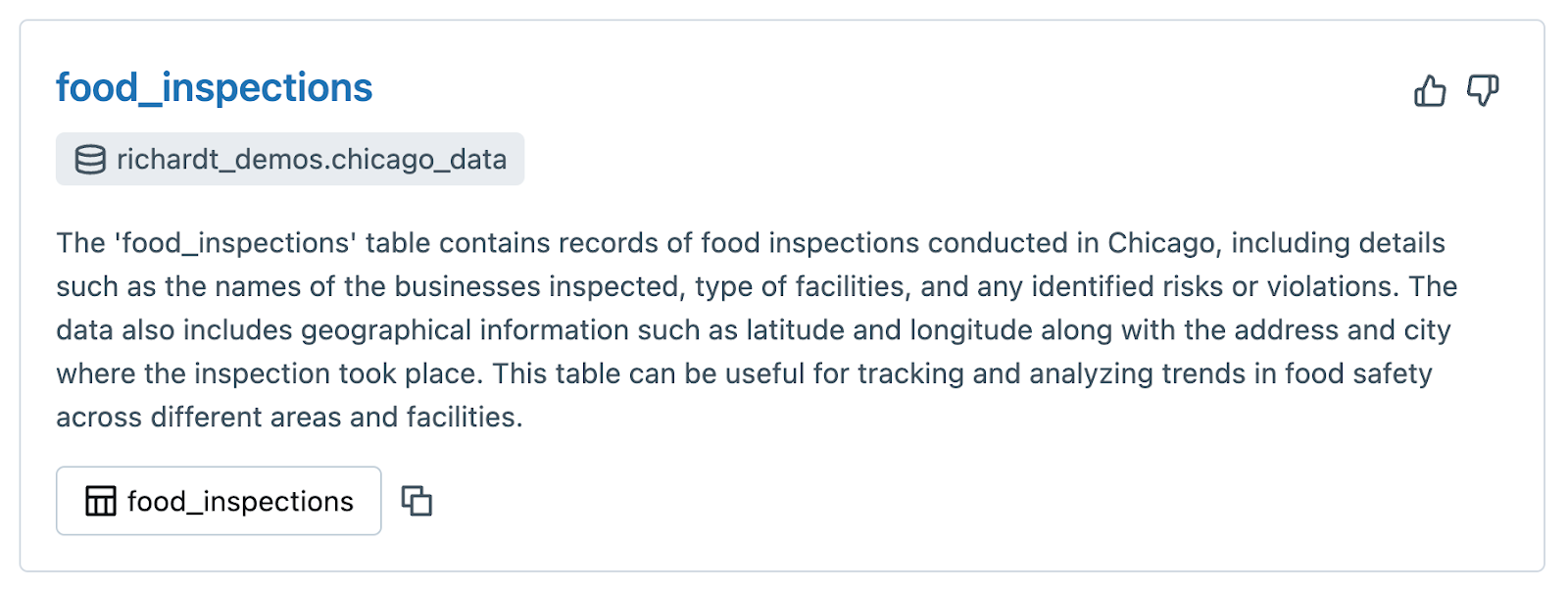
Unity 카탈로그 사용 작업 영역에서 테이블 및 모델 검색
Unity 카탈로그에 사용하도록 설정된 작업 영역에서 Unity 카탈로그에 등록된 테이블 및 모델을 검색할 수 있습니다. 다음 중에서 검색할 수 있습니다.
- 테이블 또는 모델 이름입니다.
- 테이블 또는 모델 주석입니다.
- 테이블 열 이름입니다.
- 테이블 열 주석입니다.
검색 결과 페이지에서 부모 카탈로그 및 데이터베이스(스키마)를 기준으로 검색 결과를 필터링할 수 있습니다.
테이블의 인기도를 기준으로 결과를 정렬할 수도 있습니다.
검색 결과에는 다음이 포함되지 않습니다.
볼 수 있는 권한이 없는 테이블 및 모델입니다.
즉, 검색 결과에 테이블 또는 모델이 표시되도록 하려면 모델에 대한 해당 테이블 또는 권한,
USE SCHEMA부모 스키마에 대한 권한 및USE CATALOG부모 카탈로그에 대한 권한이 있어야 합니다SELECT.EXECUTE메타스토어 관리자는 기본적으로 다음 권한을 갖습니다. 다른 모든 사용자에게는 해당 권한이 부여되어야 합니다. Unity 카탈로그 권한 및 보안 개체를 참조하세요.레거시 Hive 메타스토어(즉,
hive_metastore카탈로그에서)의 테이블입니다.이러한 테이블을 Unity 카탈로그로 업그레이드하고 검색할 수 있도록 하려면 Hive 테이블 및 뷰 업그레이드의 지침을 따라 Unity 카탈로그로 업그레이드합니다.
작업 영역 모델 레지스트리의 모델입니다.
Unity 카탈로그에서 모델을 만들기 위해 ML 워크플로를 업그레이드하려면 Unity 카탈로그의 대상 모델로 ML 워크플로 업그레이드를 참조 하세요.
피드백
출시 예정: 2024년 내내 콘텐츠에 대한 피드백 메커니즘으로 GitHub 문제를 단계적으로 폐지하고 이를 새로운 피드백 시스템으로 바꿀 예정입니다. 자세한 내용은 다음을 참조하세요. https://aka.ms/ContentUserFeedback
다음에 대한 사용자 의견 제출 및 보기